26 Equips principals
Vista general
Aquest giny permet crear taules personalitzades per veure la situació de les dades, permetent mostrar informes de tipus Top N i informes de barra de progrés útils per a la planificació de la capacitat. El tipus de dades que es mostren és personalitzable i pot incloure l'ús de la CPU, la disponibilitat de memòria o qualsevol altre valor recollit en format numèric, de text o binari, així com cadenes de text estàtic. Les dades es poden presentar en diversos formats, com ara barres, indicadors o gràfics sparkline.
El nombre màxim d'equips que es poden visualitzar és de 1000.
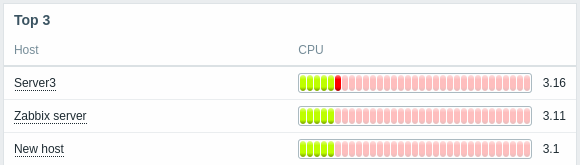

Configuració
Per configurar, trieu Equips top com a tipus:
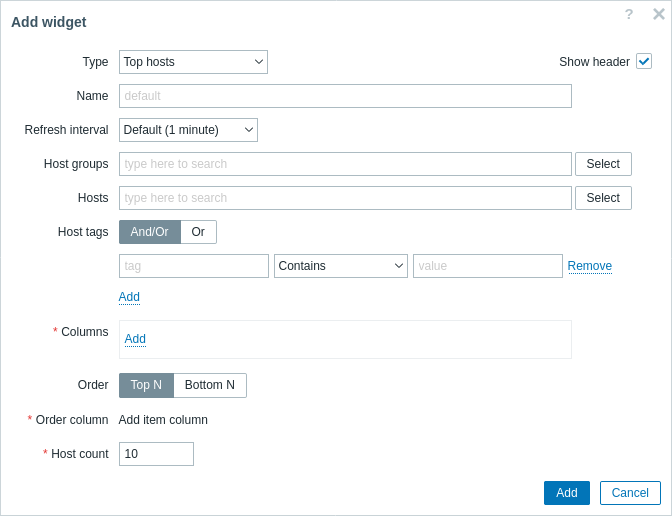
A més dels paràmetres que són comuns per a tots els ginys, podeu establir les opcions específiques següents:
| Grups d'equips | Trieu els grups d'equips per mostrar-los al giny. Com a alternativa, trieu un giny compatible com a font de dades per als grups d'equips. Aquest camp s'emplena automàticament, de manera que en començar a escriure el nom d'un grup s'oferirà un menú desplegable de grups coincidents. Aquest paràmetre no és disponible quan es configura el giny en un tauler de plantilla. |
| Equips | Trieu els equips per mostrar-los al giny. Com a alternativa, trieu un giny compatible o el tauler com a font de dades per als equips. Aquest camp s'emplena automàticament, de manera que en començar a escriure el nom d'un equip s'oferirà un menú desplegable d'equips coincidents. Aquest paràmetre no és disponible quan es configura el giny en un tauler de plantilla. |
| Etiquetes d'equips | Especifiqueu etiquetes per limitar el nombre d'equips que es mostren al giny. És possible incloure i excloure etiquetes i valors d'etiquetes específics. Es poden establir diverses condicions. La concordança de noms d'etiqueta sempre distingeix entre majúscules i minúscules. Hi ha diversos operadors disponibles per a cada condició: Existeix - inclou els noms d'etiquetes especificats; Igual - inclou els noms i valors d'etiquetes especificats (distingeix entre majúscules i minúscules); Conté - inclou els noms d'etiquetes especificats on els valors de l'etiqueta contenen la cadena introduïda (coincidència de subcadenes, no distingeix entre majúscules i minúscules); No existeix - exclou els noms d'etiquetes especificats; No és igual - exclou els noms i valors d'etiquetes especificats (distingeix entre majúscules i minúscules); No conté - exclou els noms d'etiquetes especificats on els valors de l'etiqueta contenen la cadena introduïda (coincidència de subcadenes, no distingeix entre majúscules i minúscules). Hi ha dos tipus de càlcul per a les condicions: I/O - s'han de complir totes les condicions, les condicions tenen el el mateix nom d'etiqueta s'agruparà per la condició O; O - prou si es compleix una condició. Aquest paràmetre no és disponible quan es configura el giny en un tauler de plantilla. |
| Veure els equips en manteniment | Marqueu aquesta casella de selecció perquè també es vegin els equips en manteniment (en aquest cas, la icona de manteniment es mostrarà al costat del nom de l'equip). Desmarcat per defecte. |
| Columnes | Afegiu dades columnes per mostrar-les. L'ordre de les columnes determina la seva visualització d'esquerra a dreta. Les columnes es poden reordenar arrossegant cap amunt i cap avall per la maneta abans del nom de columna. |
| Ordenar per | Especifiqueu la columna de la llista definida Columnes per emprar-la per ordenar N superior o N inferior. |
| Ordre | Especifiqueu l'ordre de les files: N superior - en ordre descendent segons el valor agregat Ordena per; N inferior** - en ordre ascendent segons el Ordena per valor agregat. |
| Límit d'equips | Nombre de files d'equips que es mostraran (1-1000). Aquest paràmetre no és disponible quan es configura el giny en un tauler de control de plantilla. |
Configuració de la columna
És possible afegir columnes de tres tipus de dades: nom d'equip, valor de l'element o text. La llista de paràmetres de columna disponibles depèn del tipus de dades de la columna i, per al tipus de valor de l'element, del format del valor.
Columna del nom de l'equip
La columna del nom de l'equip s'empra per veureel nom de l'equip.
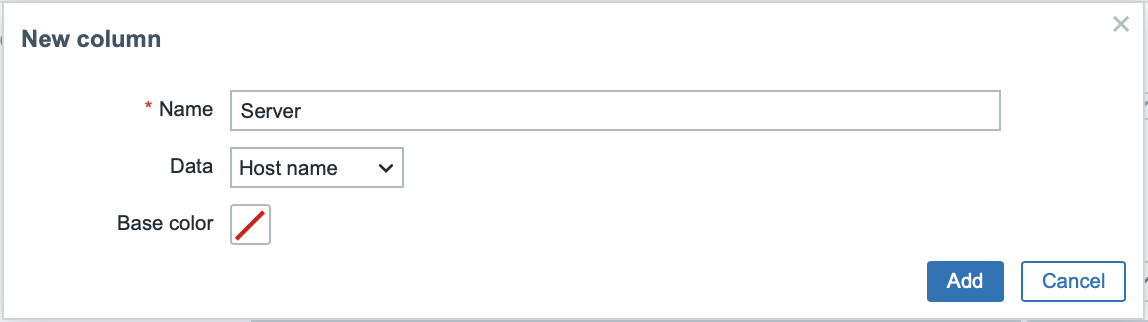
Paràmetres suportats:
| Nom | Nom de la columna. |
| Dades | Tipus de dades per mostrar a la columna, seleccioneu Nom de l'equip. |
| Color base | Color de fons de la columna. |
Columna de text
La columna de text s'empra per mostrar qualsevol cadena de text especificada.
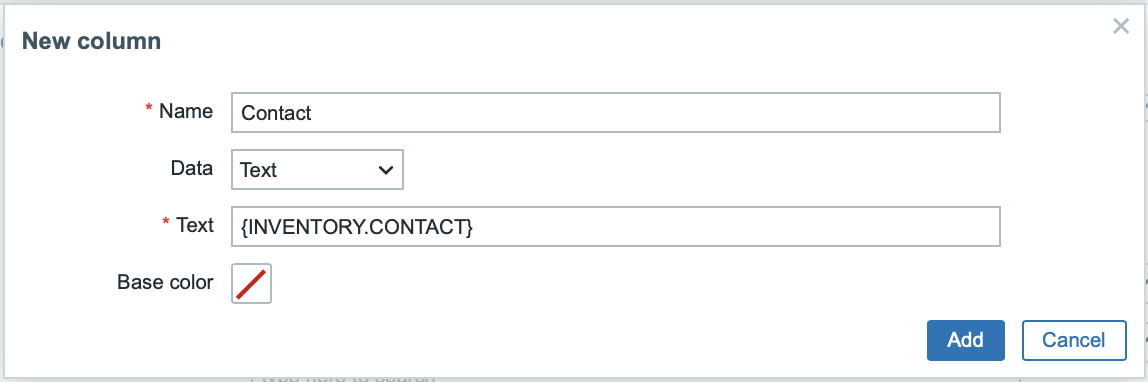
Paràmetres suportats:
| Nom | Nom de la columna. |
| Dades | Tipus de dades per veure a la columna, trieu Text. |
| Color base | Color de fons de la columna. |
| Text | Introduïu la cadena que voleu mostrar. Pot contindre l'equip i l'inventari macros. |
Columna del valor de l'element
La columna de valor de l'element s'utilitza per mostrar el valor de l'element especificat; admet múltiples formats i opcions de visualització de valors.
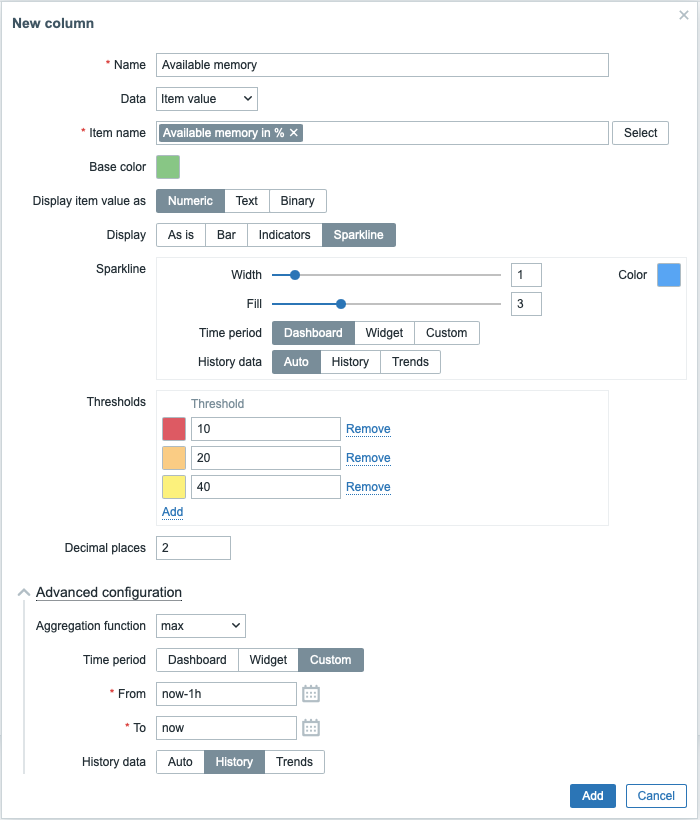
Paràmetres suportats:
| Nom | Nom de la columna. |
| Dades | Tipus de dades per mostrar a la columna, seleccioneu Valor de l'element. |
| Nom de l'element | Seleccioneu l'element. Quan configureu el widget en un tauler de control de plantilla, només elements configurats a la plantilla es pot seleccionar. |
| Color base | Color de fons de la columna; color d'ompliment si les dades del valor de l'element es mostren com a barra/indicadors. El color predeterminat es pot substituir per un color personalitzat, si el valor de l'element supera un dels llindars especificats. |
| Mostra el valor de l'element com a | Format per mostrar el valor de l'element: Numèric, Text o Binari. L'opció seleccionada determina quins paràmetres addicionals estaran disponibles . Consulteu la llista de paràmetres de cada format a continuació. |
| Configuració avançada | |
| Funció d'agregació | Especifica quina funció d'agregació s'utilitza: min - mostra el valor més petit; max - mostra el valor més gran; mit - mostrar el valor mitjà; compte - mostrar el recompte de valors; suma - mostrar la suma de valors; primer - mostrar el primer valor;< br>últim: mostra l'últim valor; no utilitzat: mostra el valor més recent (sense agregació). L'agregació permet mostrar un valor agregat per a l'interval escollit (5 minuts, una hora, un dia), en lloc del valor més recent. Només es poden mostrar dades numèriques per a min, max, avg i sum. Per a count, les dades no numèriques es canviaran a numèriques. |
| Període de temps | Especifiqueu el període de temps que s'utilitzarà per agregar valors: Tauler - ús del període de temps del tauler; Widget - ús del període de temps del widget especificat;< br>Personalitzat: utilitzeu un període de temps personalitzat. Aquest paràmetre no es mostrarà si la Funció d'agregació està establerta en "no utilitzat". |
| Widget | Seleccioneu el widget. Aquest paràmetre només es mostrarà si Període de temps s'estableix en "Widget". |
| Des de | Seleccioneu el període de temps des de (valor per defecte ara-1h). Vegeu sintaxi de temps relatiu.Aquest paràmetre només es mostrarà si Període de temps està establert a "Personalitzat". |
| Per | Seleccioneu el període de temps fins a (valor per defecte ara). Vegeu sintaxi de temps relatiu.Aquest paràmetre només es mostrarà si Període de temps està establert a "Personalitzat". |
| Dades de l'historial | Treu dades de l'historial o de les tendències: Auto: selecció automàtica; Historial: agafa dades de l'historial; Tendències: pren dades de tendències . Aquest paràmetre només està disponible per a valors d'elements numèrics. Per als valors de text i binaris, les dades sempre es prendran de l'historial. |
Paràmetres Valor numèric de l'element:
| Veure | Definiu com s'ha de mostrar el valor: Tal com és - com a text normal; Barra - com a barra sòlida i plena de colors; Indicadors - com a barra segmentada i plena de colors; Sparkline - minigràfic de línies. |
| Llindars | Especifiqueu els valors de llindar quan el color de fons/emplenament hauria de canviar. La llista s'ordenarà en ordre ascendent quan es desi. Per als brillants, els llindars s'apliquen només a l'últim valor de l'element. |
| Llocs decimals | Especifiqueu quants decimals es mostraran amb el valor. |
| Barra/Indicadors | |
| Min | Valor mínim. |
| Max | Valor màxim. |
| Sparkline | |
| Amplada | Defineix el gruix de la línia del gràfic utilitzant el control lliscant o introduint manualment un valor en l'interval de 0 a 10. |
| Color | Seleccioneu la línia i el color d'ompliment. |
| Emplenar | Estableix el nivell de transparència del color d'ompliment utilitzant el control lliscant o introduint manualment un valor en l'interval de 0 a 10. |
| Període de temps | Especifiqueu el període de temps per als valors que s'han d'incloure al gràfic sparkline: Tauler - ús del període de temps del tauler; Giny - ús del període de temps del giny especificat; Personalitzat - empreu un període de temps personalitzat. Tingueu en compte que el període de temps només afecta el gràfic Sparkline. El valor que es mostra al costat de la brillantor representa l'últim valor de l'element, no l'últim valor en el període de temps seleccionat. |
| Giny | Seleccioneu el giny. Aquest paràmetre només es mostrarà si Període de temps s'estableix a "Giny". |
| Des de | Seleccioneu el període de temps des de (valor per defecte ara-1h). Vegeu sintaxi de temps relatiu.Aquest paràmetre només es mostrarà si Període de temps és establert a "Personalitzat". |
| Fins a | Seleccioneu el període de temps fins a (valor per defecte ara). Vegeu sintaxi de temps relatiu.Aquest paràmetre només es mostrarà si Període de temps és establert a "Personalitzat". |
| Dades de l'historial | Treu dades de l'historial o de les tendències: Auto: selecció automàtica; Historial: agafa dades de l'historial; Tendències: pren dades de tendències . |
Paràmetres Valor de l'element de text:
| Destacats | Especifiqueu les expressions regulars quan coincideixin amb què ha de canviar el color de fons/emplenament. |
Paràmetres Valor de l'element binari:
| Veure la miniatura | Especifiqueu si voleu crear i mostrar una miniatura per a la imatge que contingui dades binàries o mostrar un hiperenllaç Veure que condueixi a la imatge a mida completa a la columna de valors. |
